안녕하세요. 이번에는 눈누와 같은 사이트에서 다운로드 받은 글씨체 내 컴퓨터에 적용하는 방법에 대해 알아보겠습니다. 방법은 엄청 쉽습니다. 글씨체 파일을 어느 특정 폴더에 넣어주기만 하면 끝인데요. 컴퓨터 사용에 미숙하신 초보자 분들께 도움이 될 듯 합니다.
다운 받은 글씨체 내 컴퓨터에 적용하기
블로그 썸네일을 꾸미고자 하는 분들이나 웹 디자인을 하시는 분들께는 필수적인 부분이라 생각합니다. 글씨체가 많을 수록 디자인 역시 꾸밀 수 있는 방법이 다양하기 때문입니다. 하지만 글씨체 역시 저작권이라는 게 있습니다. 위에 소개한 눈누라는 사이트에서는 대부분 저작권 걱정없이 사용할 수 있으나, 상업적 이용이 가능한지에 대한 확인은 항상 하셔야 한다는 점 잊지 마시기 바랍니다.
다운로드 가능한 글씨체 사용의 장점은?
포토샵, 한글, 엑셀, 파워포인트 등 문서 작성 프로그램이나 카카오톡(PC버전), 네이트온과 같은 메신저 프로그램에서 다운 받은 글씨체를 적용하여 사용할 수 있다는 장점이 있습니다. 메신저 프로그램의 경우 나에게만 적용되는 것이기에 개인 만족으로 끝내야 하지만, 문서 작성 프로그램에서는 자유롭게 활용할 수 있으니 꼭 적용 해보시기 바랍니다.
원하는 폰트가 많다면 폴더를 만들어두자!
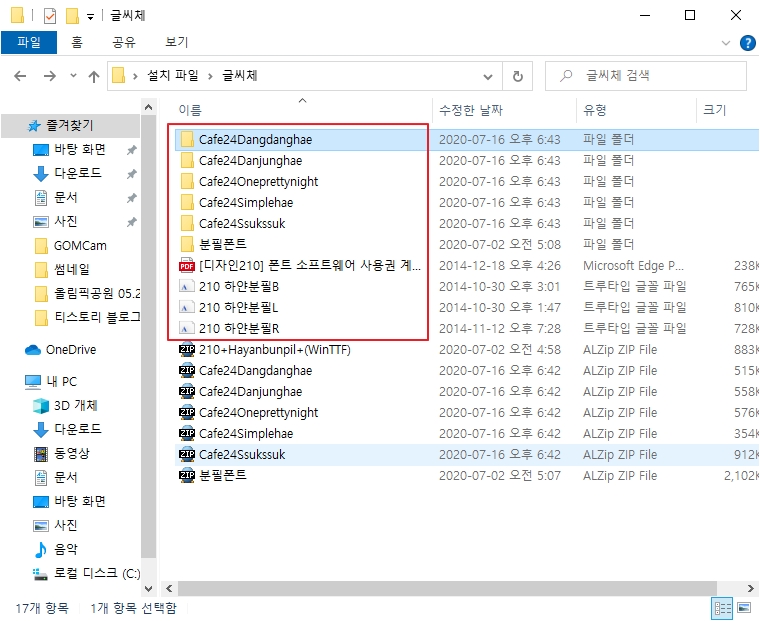
본인이 포토샵을 자주 사용한다면 어쩔 수 없이 많은 폰트를 다운 받게 됩니다. 이런 경우 저처럼 글씨체와 관련된 폴더를 만들어 놓으면 좋습니다. 백업하기도 편해서 사용하는 컴퓨터가 바뀐다거나 했을 때, 폰트를 나의 컴퓨터에 빠르게 적용할 수 있기 때문입니다.
다운 받은 글씨체 Fonts 폴더에 옮기기
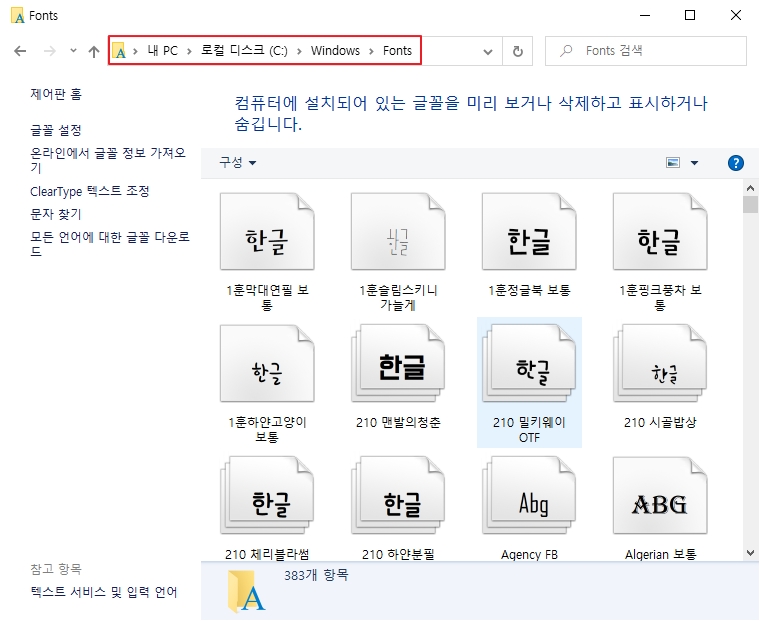
원하는 폰트가 모두 준비 됐다면 위 그림에 적혀 있는 경로대로 들어가서 폰트를 옮겨주기만 하면 끝입니다. 내 PC → C 드라이브 → Windows → Fonts 경로로 들어가시면 됩니다.
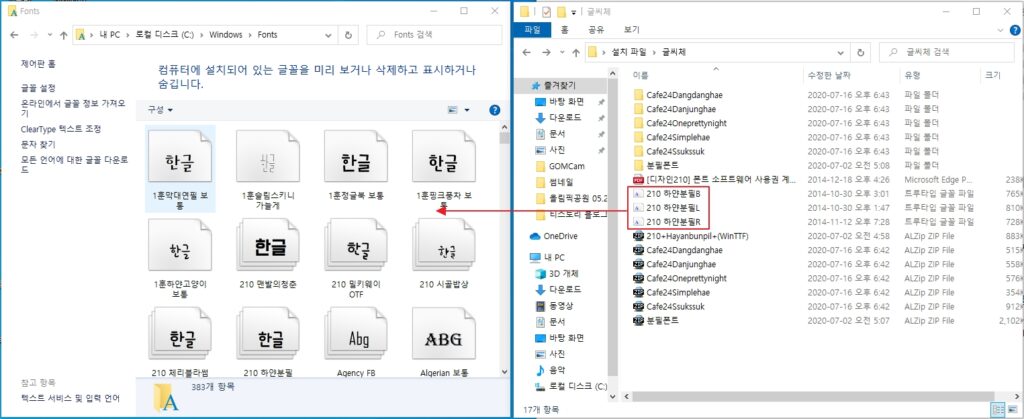
그리고 위와 같이 TTF 파일들을 Fonts 폴더로 옮겨주기만 하면 끝입니다. 정말 쉽죠? 단, 압축 파일 형태나 폴더 형태로는 옮겨도 소용이 없으니, 꼭 위 사진과 같이 TTF 파일들만 옮겨 주셔야 합니다.
옮길 때는 마우스 드래그를 하셔도 되고, Ctrl+C/V 단축키로 복사 붙여넣기를 하셔도 됩니다.
포토샵, 한글, 엑셀, 파워포인트 등을 실행하고 있는 상태에서 위와 같은 작업을 하셨다면, 해당 문서 작성 프로그램을 종료했다가 다시 실행을 하셔야 적용된 글꼴을 확인할 수 있습니다. 예를들어, 실행 중인 프로그램이 디자인 작업 중인 포토샵이라고 한다면, PSD 파일로 저장 후 종료하셨다가 다시 실행하셔야 Fonts 폴더에 옮긴 글꼴을 사용할 수 있습니다.
글을 마치며
사실, 알고보면 엄청 쉬운 내용인데 뭔가 대단한 것처럼 장문으로 적어 놓았네요. 그래도 컴퓨터 사용이 완전히 미숙하신 분들께는 도움이 되지 않을까 생각해봅니다. 앞으로도 더 좋은 정보로 찾아뵙도록 하겠습니다. 짧지 않은 글 읽어주셔서 감사합니다. 끝!
함께 보면 좋은 글
😁 워드프레스에서 CSS 텍스트 박스로 나의 글을 3초만에 가치 있게 만들기!
😁 핸드폰 카메라 수동 모드 활용법!(셔터스피드/ISO/조리개 값)
0 ←글이 도움 되셨나요? '좋아요'는 저에게 큰 힘이 됩니다!:)